ID articol: 000005513
Pentru a instala manual driverul grafic Intel® în sistemul de operare Windows XP *, urmați acești pași:
Intel oferă versiuni tipice ale driverelor grafice pentru scopuri generale, însă producătorul PC-ului poate schimba funcțiile, poate activa setările sau face alte modificări în pachetul software al driverului de sistem grafic sau al software-ului. Pentru a preveni posibilele incompatibilități ale instalării, Intel vă recomandă să fiți de acord cu producătorul de PC-uri și să utilizați software-ul driverului pe care îl oferă.
- Descărcați fișierul ZIP al driverului grafic.
- Dezarhivați fișierul la locația sau folderul specificat utilizând acești pași:
- Faceți clic dreapta pe fișierul ZIP.
- Faceți clic pe Eject All (sau selectați WinZip * și opțiunea Exposure).
- Urmați instrucțiunile pentru a despacheta fișierele din dosarul ales. Dosarul trebuie să aibă elemente despachetate, cum ar fi exemplul din Figura 1.
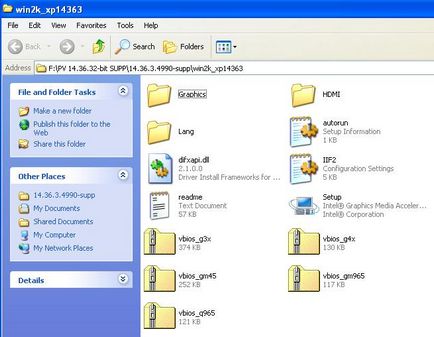
Figura 1: Extrageți fișierul ZIP într-un dosar, în funcție de dorința dvs.Calculatorul dvs. ar putea să afișeze un alt controller grafic sau chipset Intel, iar un controler grafic sau un chipset Intel ar putea fi afișat de mai multe ori.
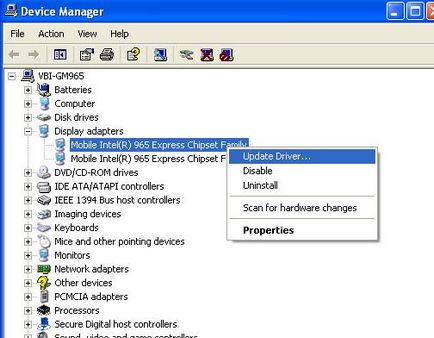
Figura 2: Fereastra Manager dispozitive cu secțiunea adaptoare de afișare a fost extinsă - Când Expertul actualizare hardware vă solicită să vă conectați la site-ul Windows Update, faceți clic pe: Nu vă conectați de această dată. Faceți clic pe Următorul (vedeți Figura 3).
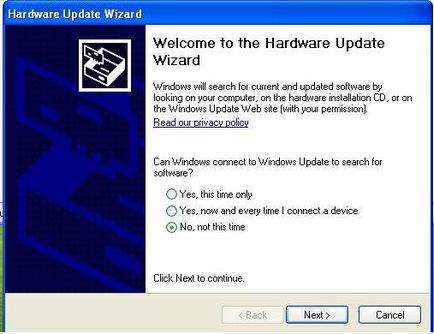
Figura 3: Expertul pentru actualizarea hardware vă cere să vă conectați la Windows * Update - Selectați următorul element: Selectați din listă sau instalați dintr-o locație prestabilită (Advanced) și faceți clic pe Următorul.
- Selectați Nu se uită, voi selecta driverul pentru a instala opțiunea, apoi faceți clic pe Următorul (vedeți Figura 4).
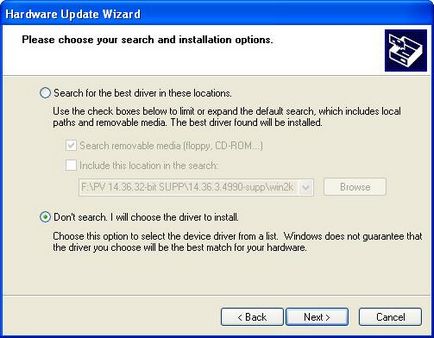
Figura 4: Specificați parametrii de căutare și setările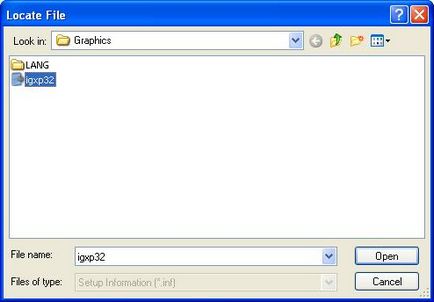
Figura 5: Găsirea unui fișier - Faceți clic pe OK. Va apărea o fereastră cu o listă cu toate tipurile de afișaje disponibile. Selectați adaptorul de ecran pentru computer și faceți clic pe Următorul.
- Sistemul de operare instalează driverul (vezi Figura 6). Dați clic pe butonul Finalizare când ați terminat.
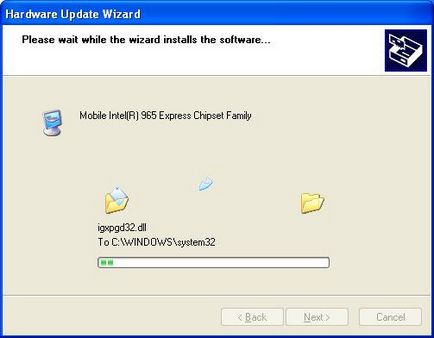
Figura 6: Driverul este instalat. - Faceți clic pe Da pentru a reporni sistemul. Driverul trebuie încărcat.
- Dacă întâmpinați o problemă utilizând metoda Have Disk Setup (pașii 2-13) menționați mai sus și nu reușiți să instalați driverul grafic Intel®, urmați acești pași pentru a dezinstala driverul grafic instalat anterior:
- Faceți clic pe Start din partea stângă a barei de activități Windows *.
- Faceți clic pe Panoul de control sau faceți clic pe Setări. apoi panoul de control.
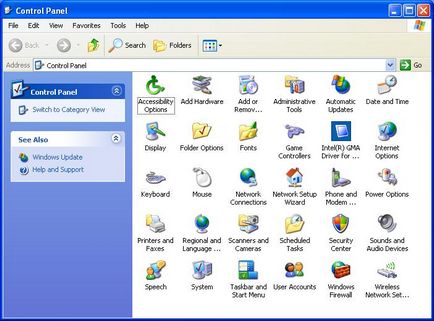
Figura 7: Panoul de control din vizualizarea clasică - Faceți dublu clic pe Adăugare sau eliminare programe.
- Selectați driverul Intel® Graphics Media Accelerator. și apoi faceți clic pe butonul Ștergere (vedeți Figura 9). Această funcție șterge driverul grafic deja instalat.
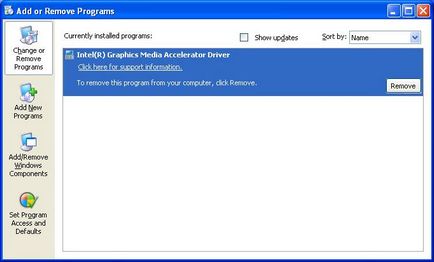
Figura 9: Adăugarea sau eliminarea programelor - Reporniți computerul la cerere.
- La momentul încărcării, Windows detectează hardware nou și afișează aceeași fereastră ca în figura 3 de mai sus.
- Repetați pașii 6-13 pentru a aplica din nou. Aveți metoda de configurare a discului. Ignorați mesajele despre dispozitive noi pe bara de activități Windows. Aceste mesaje vor dispărea după instalarea driverului nou.
Articole similare
Trimiteți-le prietenilor: